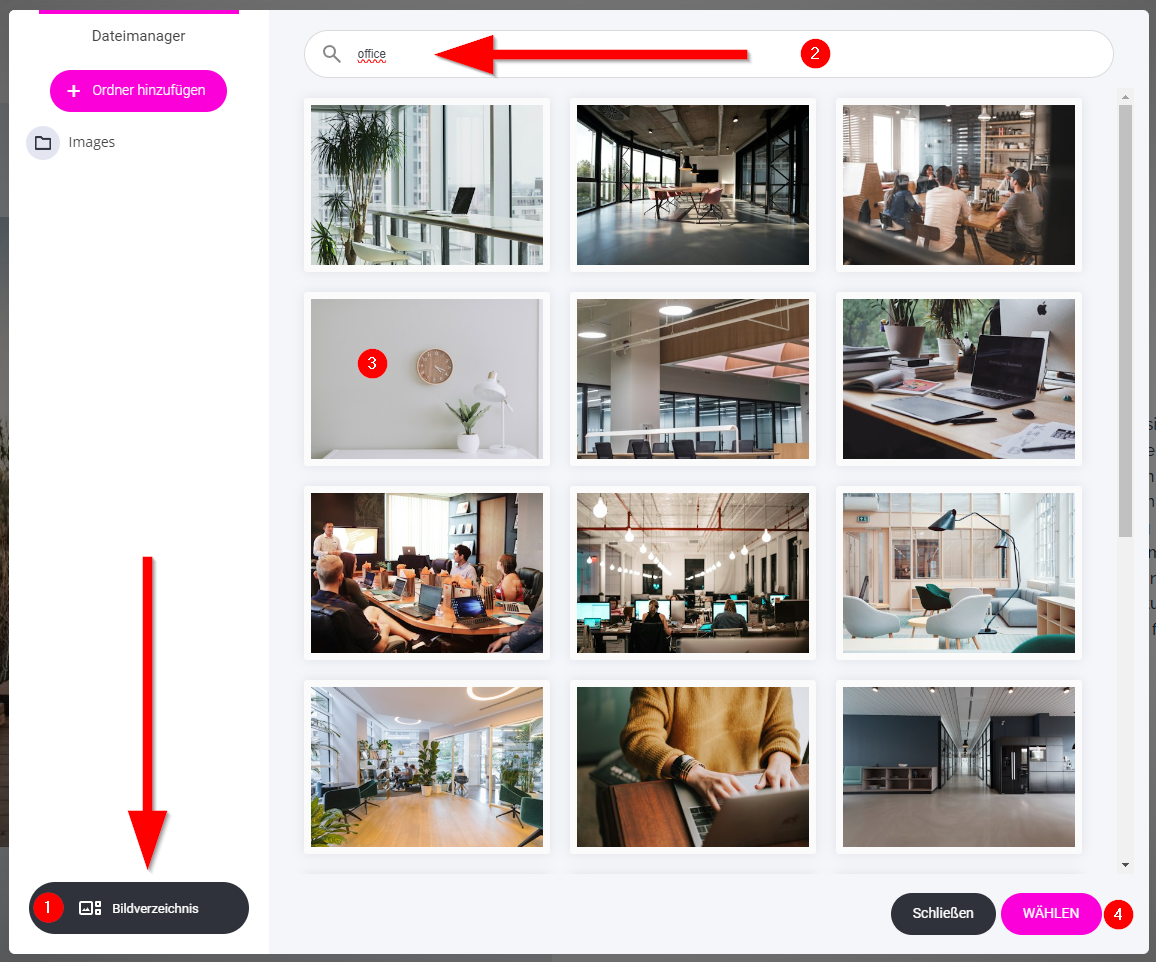Wir haben eine neue Funktion integriert: Ab sofort kannst du Unsplash-Stockfotos direkt aus dem Dateinmanager heraus suchen, auswählen und einfügen. Das automatische Zuschneiden, Skalieren und Komprimieren erledigt unser System. Rufe dazu den Dateimanager – wie hier im Beispiel aus dem Dialog Bild ändern nach dem Anklicken eines Bildes im Builder:
Klicke unten links auf „Bildverzeichnis“ (1). Nutze dann die Suchfunktion (2) und wähle das gewünschte Foto (3).
Nach dem Klick auf „Wählen“ (4) wird das Foto heruntergeladen und in den neuen Ordner „Heruntergeladen“ einsortiert. Jenachdem wo du es einsetzt, wird es immer passend skaliert und anschließend komprimiert und selbstverständlich auch im modernen WebP-Format angezeigt.
Hinweisen möchten wir jedoch auf ein mögliches Problem bei der Verwendung. Die Fotos werden in der Suche immer im Querformat-Ausschnitt angezeigt. Es kann jedoch sein, dass sich dahinter ein Hochformat-Foto befindet. Das erkennst du vor allem daran, wenn Personen merkwürdig abgeschnitten sind. Wenn du nun solch ein Foto beispielsweise als Hero-Foto verwendest, die meist sehr breit sind aber nur eine geringe Höhe aufweisen, dann kann es zu eigenartigen Ansichten kommen, da das Foto immer mittig zentriert eingesetzt und zugeschnitten wird. Daher ist es vor allem bei extremen Querformat aber auch Hochformat-Abbildungen besser, du wählst dein Foto direkt bei Unsplash aus oder du nutzt die Fotokollektionen – mit eventueller anschließender Fotonachbearbeitung.
Lese dazu auch:
- Individuelle Bilder mit den Fotokollektionen:
https://docs.vericlever.de/artikel/fotokollektionen-individuelle-bilder/ - Fotos zuschneiden und skalieren:
https://docs.vericlever.de/artikel/fotos-zuschneiden-und-skalieren/